win7锁屏设置:Win7旗舰版系统屏幕如何设置不自动锁屏【图】
更新日期:2023-08-25 17:00:51
来源:投稿
手机扫码继续观看

win7旗舰版系统屏幕如何设置不自动锁屏?windows7系统中如何实现电脑屏幕不自动锁屏?正所谓萝卜青菜各有所爱,有些用户喜欢使用win7系统的自动锁屏,这样可以在暂时离开电脑的时候节能,而且桌面内容不会被别人看到,但是有些用户觉得在家中的电脑没必要这样,显得麻烦,因此想让windows7系统的电脑屏幕不自动锁屏,那么该如何设置呢,一起来学习吧!
操作方法:
1、点击win7系统桌面的“开始”-“控制面板”,切换到小图标模式下,点击电源选项;
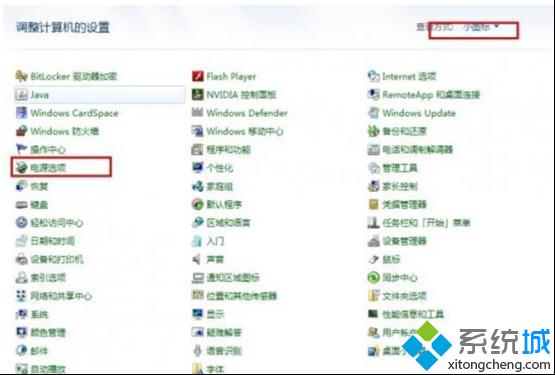
2、在打开的电源选项界面中,点击右侧的“更改计算机睡眠时间”;
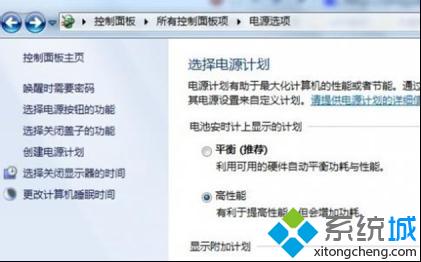
3、弹出如下界面,此界面中也可进行简单的电脑显示屏的亮度、时间、睡眠、锁屏的设置,点击更改高级电源设置;

4、弹出如下界面,这里以高性能电源模式为例,给大家介绍设置电脑的锁屏问题,在下拉窗口中,单击“在以此时间后显示器变暗”,可进行设置显示的亮度自动调整;

5、选择以此时间后显示器变暗的时间,通过设置这个关闭显示的时间来设置不自动锁屏。
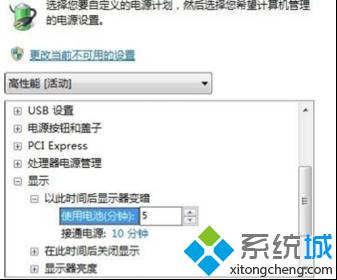
win7旗舰版系统屏幕如何设置不自动锁屏的方法就跟大家分享到这里,更多精彩内容欢迎继续访问系统城!
该文章是否有帮助到您?
常见问题
- monterey12.1正式版无法检测更新详情0次
- zui13更新计划详细介绍0次
- 优麒麟u盘安装详细教程0次
- 优麒麟和银河麒麟区别详细介绍0次
- monterey屏幕镜像使用教程0次
- monterey关闭sip教程0次
- 优麒麟操作系统详细评测0次
- monterey支持多设备互动吗详情0次
- 优麒麟中文设置教程0次
- monterey和bigsur区别详细介绍0次
系统下载排行
周
月
其他人正在下载
更多
安卓下载
更多
手机上观看
![]() 扫码手机上观看
扫码手机上观看
下一个:
U盘重装视频










